マイナポイントの受け取り方【スマホなし/アプリ非対応/高齢者向け】
マイナンバーカードの発行などでもらえるマイナポイントの受け取りは、基本的にはスマホが必要とされていますが、スマホなしな高齢者などでもマイナポイントの受け取りは可能です。この記事では高齢者向けに、マイナポイントのスマホなしでの受け取り方を解説していきます。

【スマホなし/アプリ非対応/高齢者向け】マイナポイントの受け取り方
高齢者の方の中には、スマホを持っていない、という人も少なくありません。高齢者の方以外にも、現在もガラケーを利用している、いわゆるガラホを使っているというような人もいるでしょう。
スマホがない人がマイナポイントを受け取るには?
マイナポイントの取得や保険証としての利用登録などは、基本的にスマホからできるため、スマホなしではマイナポイントの受け取りはできないのでは、と思っている人も少なくないでしょう。
また、スマホを所持していても、対応していない/対応機種の中に含まれていないなど、マイナアプリ非対応のスマホを利用している人は自分はマイナポイントを受け取ることができない、と落胆している人もいるかと思います。
しかし、マイナポイントアプリに対応していない/非対応のスマホを所持している人でも、マイナポイントの受け取りをおこなうことができます。
スマホなし/アプリ非対応/高齢者がマイナポイントを受け取るにはどうする?
マイナポイントアプリに対応していない/非対応のスマホを利用している人や高齢者の人が、マイナポイントを受け取る方法としては次のものがあります。
- 家族の対応機種に該当するスマホやパソコンで申し込み
- マイナポイント手続きスポットで申し込み
- コンビニで申し込み
高齢者のマイナポイントを代理申請できる?
また、前述したマイナポイントの申請方法でも、高齢者の方には対応していない/非対応のスマホかどうかという点を除いたとしても難しく感じることはあります。
しかしながら、高齢者の方のマイナポイントを代理で申請することは原則できません。マイナポイントの規約上も、本人が本人名義の決済サービスでマイナポイントの申請をする必要があるとなっているためです。
例外として代理申請が認められているのは未成年の子どものうち15歳未満に限られます。
そのため、高齢者の方がマイナポイントを受け取るのであれば、隣で家族がサポートしながらマイナポイントの受け取り手続きをおこなうというのがベストです。
認知症になっているなどどうしても本人の操作が難しいというような場合は法定代理人(家族等)が代理で申請することは可能です。
マイナポイントの受け取りに対応しているスマホ機種一覧
なお、高齢者の方がよく利用しているらくらくスマートフォンなども、マイナポイントの受け取りに対応しているスマホの機種に含まれています。
下記にマイナポイントアプリが利用できるスマホの対応機種をざっくり記載しました。型番などは省いているため、より対応機種の詳細を確認したい場合はリンク先の対応機種一覧のページも確認してください。
| マイナポイントアプリの対応機種/スマホ | |
|---|---|
| メーカー | 機種 |
| Apple | 《iPhone》 7~14シリーズ SE (第2世代) |
| ALCATEL | IDOL 4 |
| ASUS | 《ZenFone》 5、5Z、6、7、7 Pro、8、8 Flip、9 《ROG Phone》 ZS600KL II ZS660KL |
| BlackBerry | KEY2 BBF KEY2 LE BBF |
| FCNT | 《arrows》 Be、Be3、Be4、NX、SV、5G、N、We、NX9、U M03~M05(M04 PREMIUM含む) 901FJ RX TONE m17 M359 BZ01 BZ02 BZ03 FCNT SD01 |
| 《Pixel》 3~7シリーズ(5G対応端末含む) |
|
| HTC | 10 HTV32 Desire 22 pro U12+ |
| HUAWEI | 《HUAWEI》 P9 P10 P10 Plus P20 nova 5T Mate 10 Pro Mate 20 Pro 《honor》 8 9 |
| LG | 《Disney Mobile on docomo》 DM-01K DM-02H 《LG》 G8X ThinQ K50 style~style3 VELVET 《Nexus》 5、5X 《その他》 Android One X5 V20、V30+ JOJO L-02K Qua phone PX isai Beat isai V30+ |
| MOTOROLA | 《moto》 Z2 Play g pro g7 plus、power g8 plus、play g30~g32 g50 5G g52j 5G g10 g100 《motorola edge》 20 20 Fusion 30 PRO |
| Nothing | Nothing Phone (1) |
| Planet Computers | Cosmo Communicator 10-101-JPN-J |
| Rakuen | Rakuten BIG s |
| Samsung | 《Galaxy》 A7 A20~A23 A30、A32 A41 A51~A53 Feel2 SC-02L Fold SCV44 Note8~9、10+、20 S8~S22(+、Ultra含む) Z Flip、3~4(5G対応機種含む) Z Fold2~4 |
| SHARP | 《AQUOS》 L、L2 R~R3 SH-04L、SHV44、808SH R5G~R7 sense~sense7(Llite.plus,basic含む wish、wish2 zero、zero2、zero5G、5G basic、zero6 《AQUOS(その他)》 SH-M04 ea 606SH EVER SH-02J SERIE mini SHV38 U SHV37 Xx3 mini 603SH |
| SIRIN LABS | FINNEY |
| SONY | 《Xperia》 1、1 Ⅲ 5、5Ⅲ 8(Lite含む) 10 Ⅱ~Ⅳ Ace~Ace Ⅲ Pro~PRO-IX Compact SO-02J XZs、XZ、XZ1~XZ3(Compact、 Premium含む) Z4~Z5(Compact) |
| TCL | 10 Pro、Lite、5G |
| Unihertz | Atom |
| Xiaomi | 《Xiaomi》 11T PRO 11T 12T Pro 《Redmi Note》 9T 10 JE 10 Pro 10T 11 Pro 5G 《その他》 Mi 10~11(Lite) Mi Note 10、10 Lite POCO F4 GT |
| ZTE | 《Libero 5G》 A003ZT~A202ZT 《その他》 ZTE Axon 10 Pro 5G |
| オウガ | 《OPPO》 A5 2020 A54 5G Reno3 A、5G Reno5 A Reno7 A Reno 10x Zoom Find X2 Pro~X3 Pro 《その他》 R15 Pro |
| トリニティ | NuAns NEO [Reloaded] |
| ピーアップ | Mode1 RR MD-04P |
| 京セラ | 《Android One》 S6、S8、S9、S10 《BALMUDA Phone》 A101BM X01A 《DIGNO》 SANGA edition SX3 《TORQUE》 G04 5G 《その他》 DURA FORCE PRO URBANO V04 あんしんスマホ KY-51B |
スマホなし/アプリ非対応/高齢者がマイナポイントを受け取る方法
ここからはスマホを持っていない人や、対応していない/非対応のスマホを利用している人、対応機種は持っているものの操作などが分からない高齢者の方などがマイナポイントを受け取る方法を詳しく説明していきます。
家族のスマホやパソコンで申し込み
家族のスマホがマイナポイントのアプリの対応機種に含まれている場合は、それを利用してマイナポイント申請ができます。
また、家族がマイナポイントアプリに対応していない/非対応のスマホを利用していてもマイナポイント申請できるカードリーダーを接続しているパソコンがある、という場合はそちらからマイナポイントの申し込みができます。
スマホであればNFCというマイナンバーカードの読み取りに対応していない/非対応のものでさえなければマイナポイント申請が可能です。
すでに家族がスマホアプリからマイナポイントの申請をしたのであればその端末を使わせてもらえば、スムーズにマイナポイントの申請ができます。
スマホからマイナポイント申請をする場合、まずはスマホのNFC機能をオンにしましょう。
マイナポイントアプリをスマホで起動して、マイナポイントを「申込む」を押して進みます。
マイナポイントを申請するマイナンバーカードの読み取りを求められますので、「はじめる」を押しましょう。
マイナンバーカード受け取りなどの際に設定した4桁の数字を入力します。
マイナポイントの申請をするマイナンバーカードをスマホの後ろに当ててください。ログインができたらキャンペーンを選んでマイナポイントの申請をしましょう。
また、ネット接続できるパソコンで、マイナンバーカードの読み取りができるカードリーダーというものが利用できる状態になっていれば、そちらからもマイナポイントの申請が可能です。
パソコンはあるけれどカードリーダーがないという場合でも、1,500円程度で購入することができますので、スマホがマイナポイントのアプリに対応していない/非対応の場合でも、ネット接続できるパソコンがあればできることも知っておいてください。
パソコンでマイナポイントの申し込みをする場合、下記リンク先にアクセスしてください。「申込む」をクリックします。
パソコンからマイナポイントの申請をするためにはマイキーID作成・登録準備ソフトと、利用しているブラウザのマイナポイント申請に必要な拡張機能のインストールが必要なので、表示された画面に沿って準備をしてください。
マイナポイントの申請準備が整ったら、画面の案内に沿ってマイナポイントを申請するマイナンバーカードを利用して、パソコンからマイナポイントの申請をおこないましょう。
マイナポイント手続きスポットで申し込み
なお、家族のスマホが対応していない場合や使わせてもらえない、マイナポイントの申請ができるパソコンもなし、というような場合も、マイナポイントの手続スポットを利用することで、マイナポイントの申請ができます。
マイナポイントの手続スポットは市町村が運営している場所もあれば、マイナポイントの受け取りができる決済サービスが自社の決済サービスでの申込みをサポートするという場所もあります。
マイナンバーカードの受け取りに行ったときに、一緒にマイナポイントの申請をしたい、という場合にはこちらがおすすめです。
ただし、マイナポイントの申請をするまでの待ち時間が長いこともありますし、開庁時間外ではマイナポイントの申請手続きができないことが多いため、その点注意が必要です。
マイナポイントを受け取る決済サービスが決まっているのであれば、その決済サービスが提供しているマイナポイントの手続スポットを利用するというのもおすすめです。
マイナポイントの受け取りをする決済サービスは、スマホなしでは利用できないもの以外にもありますので、マイナポイントを使いやすい決済サービスを家族などに相談して探して申請してみてください。
マイナポイントの申請ができる手続スポットは、自治体・決済サービスどちらも下記リンク先から探すことができます。
コンビニで申し込み
コンビニでもマイナポイントの申し込みができます。こちらはコンビニにあるマルチコピー機を利用してマイナポイントをスマホなしで申請する方法です。
ある程度機械の操作はでき、対面でのマイナポイントの申請は必要ない人で、スマホがマイナポイントアプリに対応していない場合はこちらの方法がおすすめです。
マルチコピー機で「行政サービス」を選択すると「マイナポイント」の項目が表示されるため、そこをタップして、画面の案内に沿って操作をおこなってください。
子どもの場合は?
なお、前述したようにマイナポイントの申請は、子どもは15歳未満であれば保護者の人が代理で申請することができます。
15歳以上の未成年者の場合は保護者(法定代理人)の同意を得て、自身でマイナポイントの申請をしますが、この場合もやむを得ない事情があれば保護者がマイナポイントを代理申請することも可能です。
原則は本人名義の決済サービスでのマイナポイント申請が求められているため、どうしても難しいという場合以外には本人名義の決済サービスでマイナポイントの申請をしてください。
最後に
マイナポイントは、マイナポイントアプリに対応していないスマホしかないという場合でも申請は可能です。
前述した対応機種のスマホを家族が持っているようであればマイナポイントの申請をスマホから可能ですし、対応機種のスマホなしでも申請する方法はありますので、やりやすいものを利用してマイナポイントをゲットしてください。
 25%還元の「マイナポイント事業」の解説サイトを公開!
25%還元の「マイナポイント事業」の解説サイトを公開! 【Suica】「マイナポイント」がプラス1,000円で合計6,000円還元!
【Suica】「マイナポイント」がプラス1,000円で合計6,000円還元!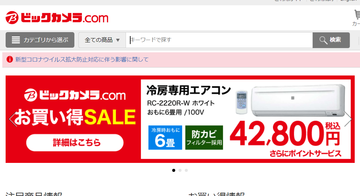 ビックカメラが「マイナポイント」申し込み専用端末を設置!
ビックカメラが「マイナポイント」申し込み専用端末を設置!











